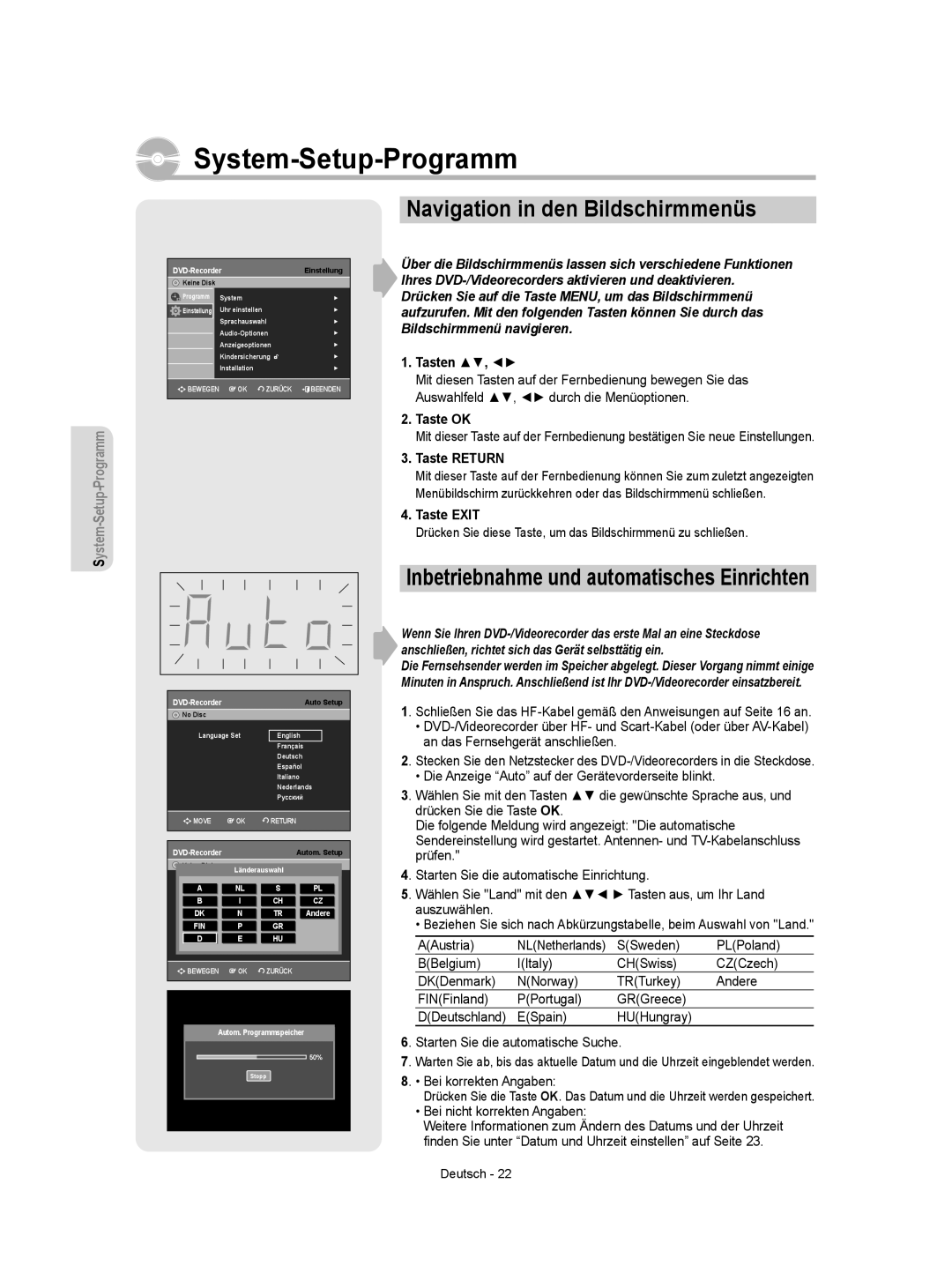DVD-VR350/XEB, DVD-VR350/XEG specifications
The Samsung DVD-VR350/XEG and DVD-VR350/XEB are versatile DVD recorders that combine advanced recording technology with playback capabilities, making them essential devices for any home entertainment setup. With their sleek and compact designs, these models are engineered to cater to a variety of multimedia needs, ensuring seamless integration into your living room or media center.One of the standout features of the DVD-VR350 series is the ability to record TV programs directly onto DVDs, thanks to its built-in digital tuner. Users can easily schedule recordings, enabling them to capture their favorite shows without the need for an additional digital video recorder (DVR). The device supports a variety of disc formats, including DVD-R, DVD-RW, DVD+R, and DVD+RW, providing flexibility in how your content is stored and played back.
In terms of playback capabilities, the DVD-VR350 offers support for numerous audio and video formats, including JPEG, MP3, and DivX, ensuring that a wide range of media types can be enjoyed. The inclusion of progressive scan technology enhances video quality by delivering clearer images with reduced flicker, ideal for viewing movies and shows in high definition.
Another notable characteristic of the DVD-VR350 models is their user-friendly interface, which allows for easy navigation through menus and settings. The on-screen prompts guide users through recording processes, setup adjustments, and playback options, making these devices accessible even to those who may not be technologically savvy.
Additionally, the DVD-VR350/XEG and DVD-VR350/XEB are equipped with various connectivity options, including USB ports, which facilitate easy connection to external devices such as flash drives or portable hard drives. This expands the range of media available for playback, allowing users to enjoy their favorite content straight from a USB source.
The incorporation of features such as Time Slip Recording allows users to pause live TV and resume at their leisure, making it easier to catch every moment of a show without missing a beat.
In conclusion, the Samsung DVD-VR350/XEG and DVD-VR350/XEB are exceptional DVD recorders that offer a blend of recording and playback capabilities, enhanced video quality, and ease of use. With their robust feature set and versatile functionalities, these machines are ideal for anyone looking to elevate their home entertainment experience while efficiently managing their media collection.